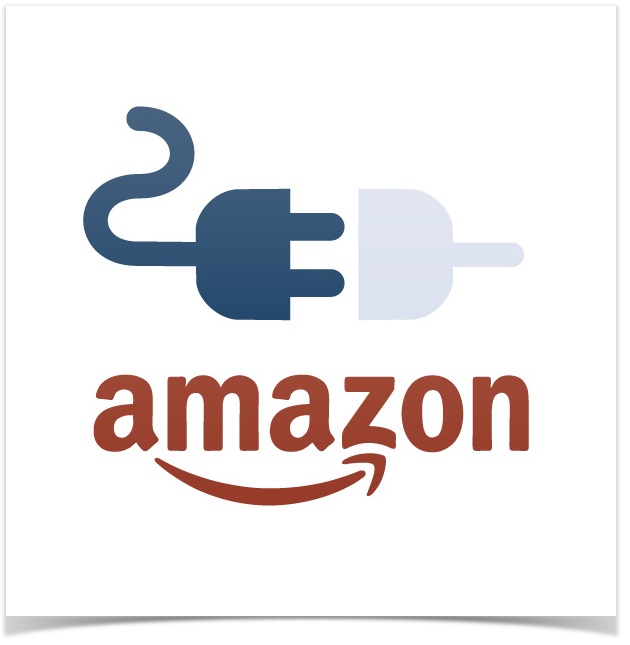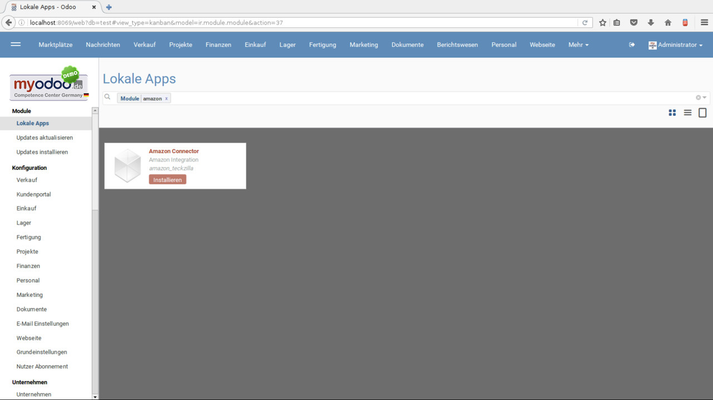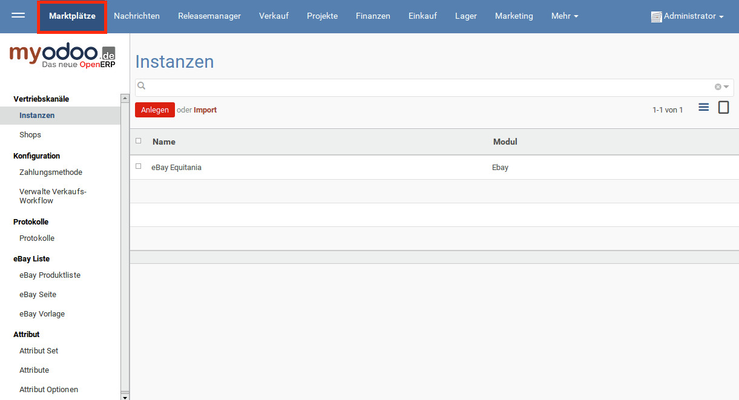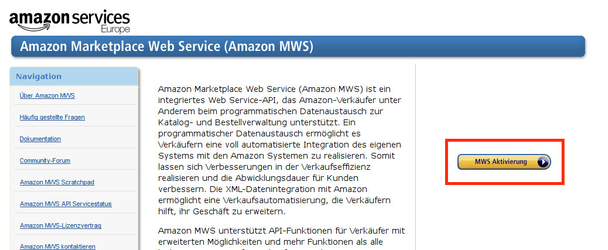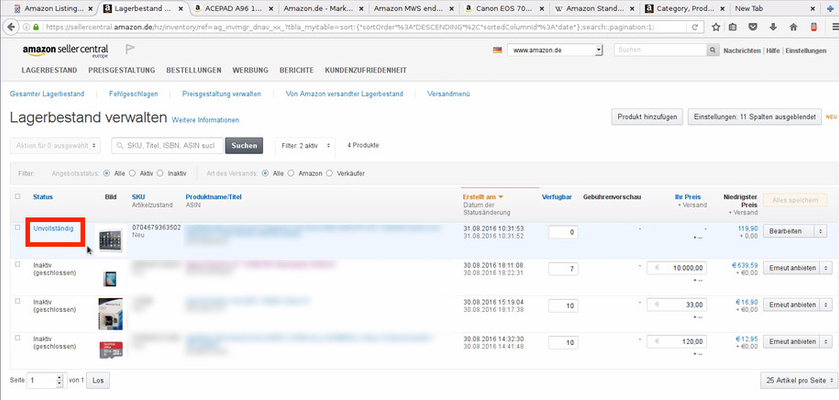| Inhalt |
|---|
Was ist der Amazon Connector?
Dieser Artikel befasst sich mit dem Modul "Amazon Connector ". Dieses Modul lässt Sie Ihre Produkte über Ihr Odoo Backend in Amazon listen und eröffnet Ihnen somit einen weiteren Absatzkanal.
Amazon Connector im Backend installieren
Einstellungen > Lokale Apps > Amazon Connector suchen und installieren
Nutzerrechte bearbeiten
Einstellungen > Benutzer > gewünschten Nutzer auswählen
...
Der Reiter Marktplätze erscheint.
Einstellungen Nutzer Abonnement
Einstellungen > Konfiguration > Nutzer Abonnement
...
Sollten Sie dies vergessen, haben Sie später beim Anlegen der Instanzen ggf. keine Auswahlmöglichkeit im Dropdownfeld.
Amazon MWS Wizard
Gehen Sie auf https://developer.amazonservices.de/ und führen Sie den Wizard zur Aktivierung von MWS aus:
...
Gehen Sie alle notwendigen Schritte durch. Wählen Sie die oberste Option:
Instanzen anlegen
Marktplätze > Instanzen > Anlegen
Vergeben Sie einen Namen (beliebig und für Sie logisch) und wählen Sie im Dropdown Amazon aus .
...
Speichern Sie die Instanz. Die Instanz ist nun fertig angelegt.
Hier könnten noch weitere Instanzen / Marktplätze wie z.B. ebay ergänzt werden, wenn das jeweilige Modul installiert ist.
Shop(s) anlegen
Hier wird beschrieben, wie Sie sich einen Shop anlegen. Es ist auch möglich mehrere Shops anzulegen.
Klicken Sie dazu in Ihrer gespeicherten Instanz auf den Button Shop erstellen.
...
Pflegen Sie mindestens die Preisliste, PLZ, Zahlungsart (geben Sie hier eine der unten genannten Zahlungsmethoden ein), Paypal Email und den Ländercode. Speichern Sie Ihre Eingaben.
Existing Amazon Listings
Ein bereits existierendes Produkt auf dem Marketplace nutzen, um es selbst zu verkaufen.
...
(weitere Dokumentation folgt - noch nicht fertig entwickelt)
Amazon Listing anlegen
Gehen Sie auf Marktplätze > Amazon Listing > Amazon Listings
...
Varianten lassen wir vorerst außen vor...
Attribute zu Kategorien importieren
Die Attribute sind anfangs leer und müssen einmalig importiert werden.
...
Jetzt können in den Amazon Listings Attribute gewählt werden.
Produkte hinterlegen:
Hinterlegen Sie ein Produkt / Produkte.
Listing Details pflegen
Hinterlegen Sie benötigten Listing Details:
...
Wenn keine Fehlermeldung erscheint, war der Upload erfolgreich.
Überprüfung: Get Feed Result
Amazon gibt uns keine Bestätigung, dass das Listing erfolgreich war. Dafür gibt es diese manuelle Möglichkeit.
Klicken Sie auf den Button 7. Get Feed Result. Dies kann einige Minuten dauern.
...
Messages with Errors / Warnings haben wir jeweils 0 was gut ist.
Das Produkt ist nun hochgeladen und im Seller Central sichtbar. Jedoch besitzt es nun noch den Status "unvollständig". Preis und Bestand sind noch nicht hochgeladen.
Preis und Bestand ins Seller Central laden
Klicken Sie den Button 3. Upoad Pricing, um Ihren Preis hochzuladen.
...
Waren beide Vorgänge erfolgreich bekommt Ihr Produkt den Status "Aktiv". Ihr/e Artikel ist/sind erfolgreich auf dem Amazon Marktplatz eingestellt.
Zeit sparen beim Upload
Wenn Sie viele Produkte gleichzeitig hochladen möchten, können Sie den Button Price & Inventory & Image verwenden, um alle Daten gleichzeitig hochzuladen.
...
Funktionsumfang
Der Amazon Connector lässt Sie Ihre Produkte über Ihr Odoo Backend in Amazon einstellen.
Voraussetzungen
- Basiert auf Odoo 8.0
- Abhängigkeiten: product, product_images_olbs, sale, base, saas_migration, base_eccommerce
Release Note
- Änderungen vom 20.09.2016
...